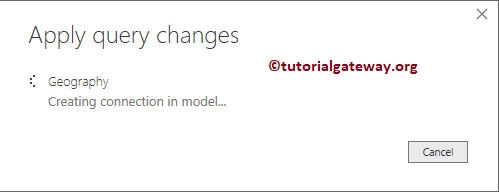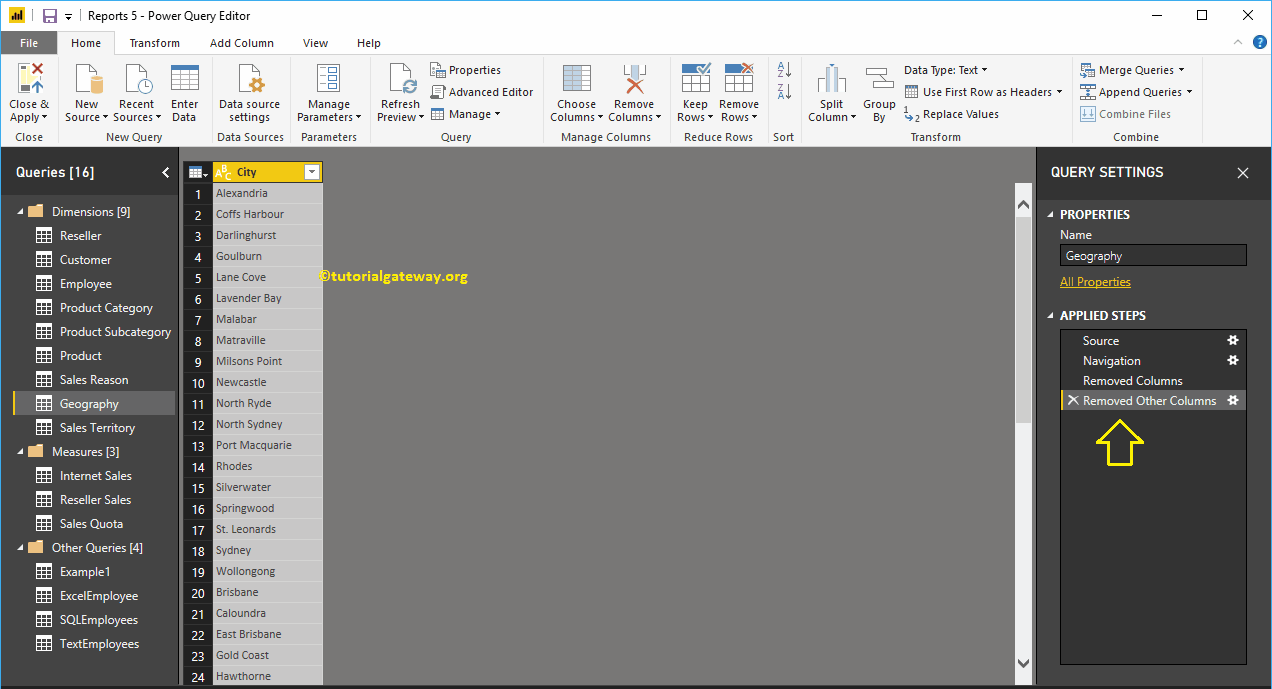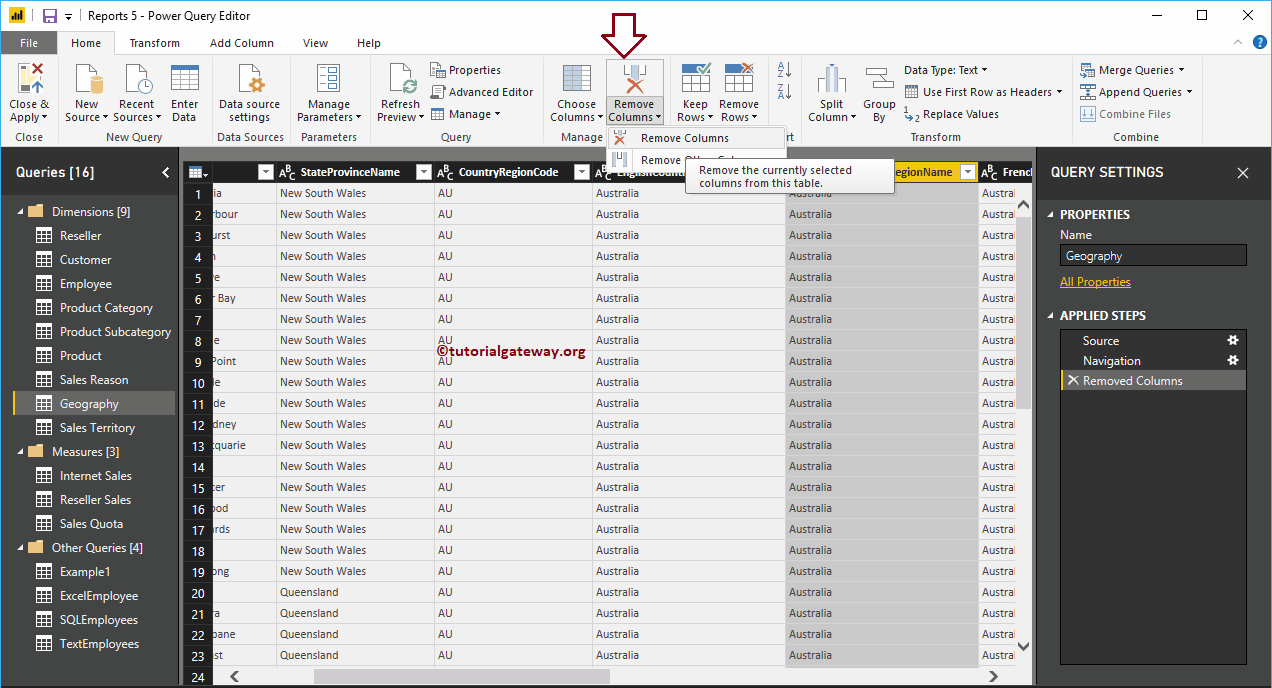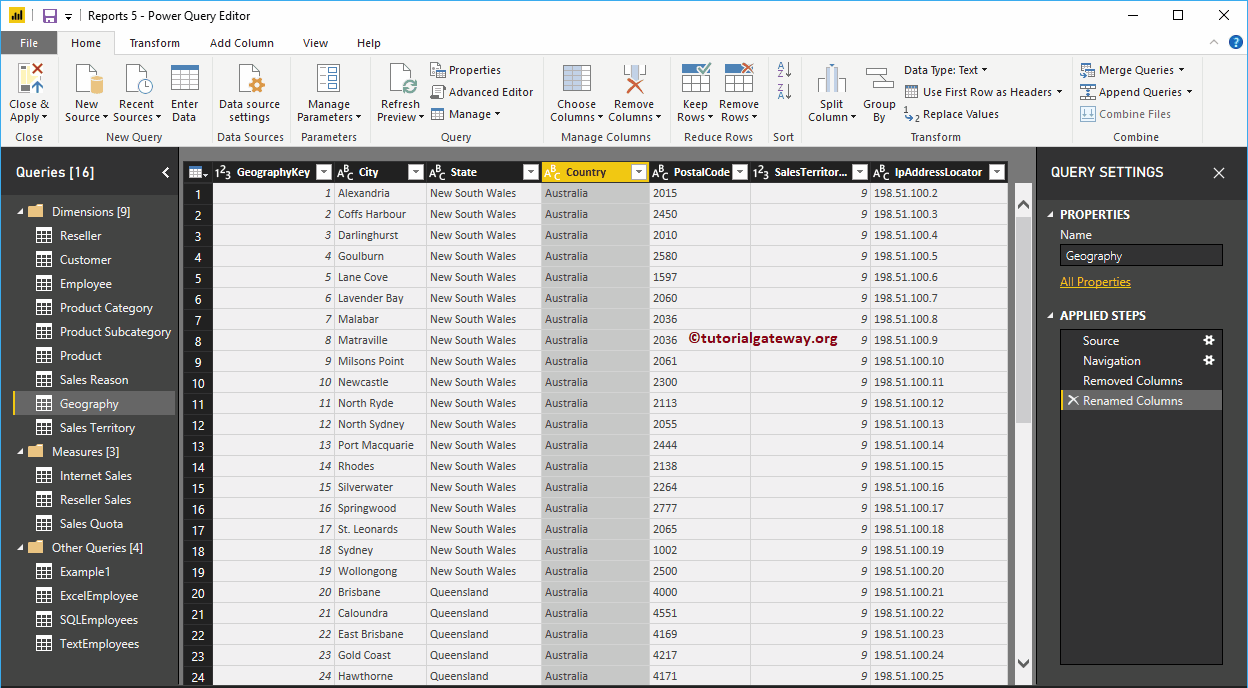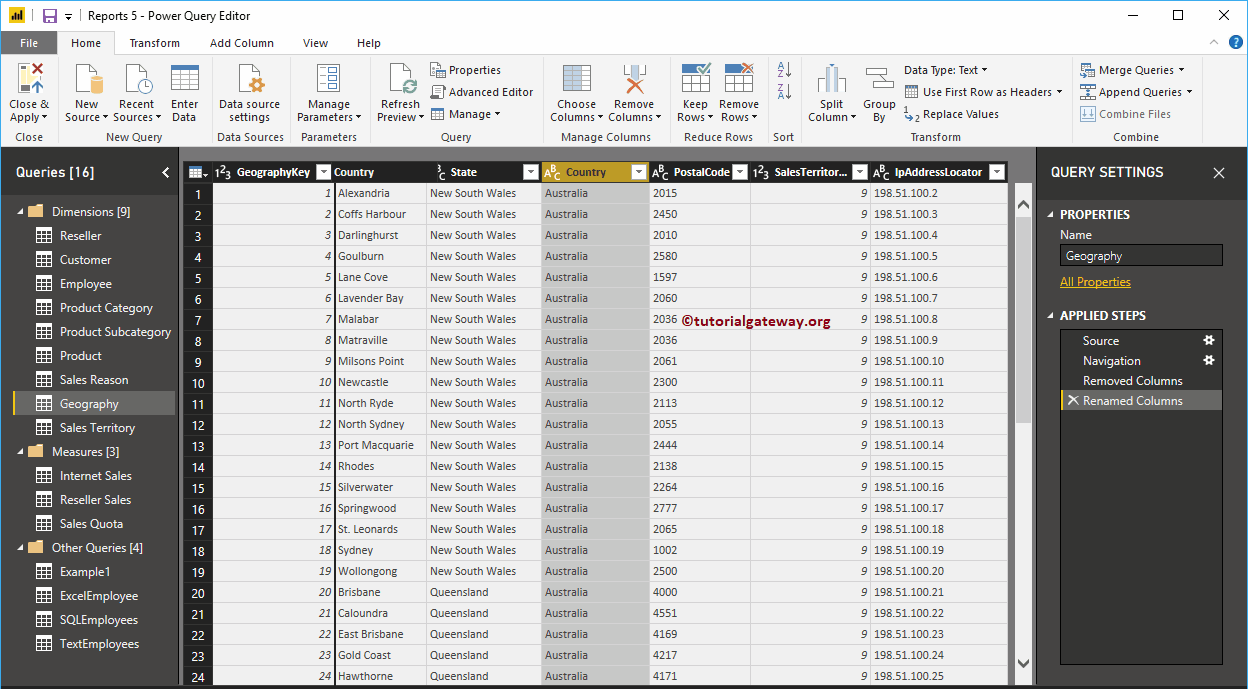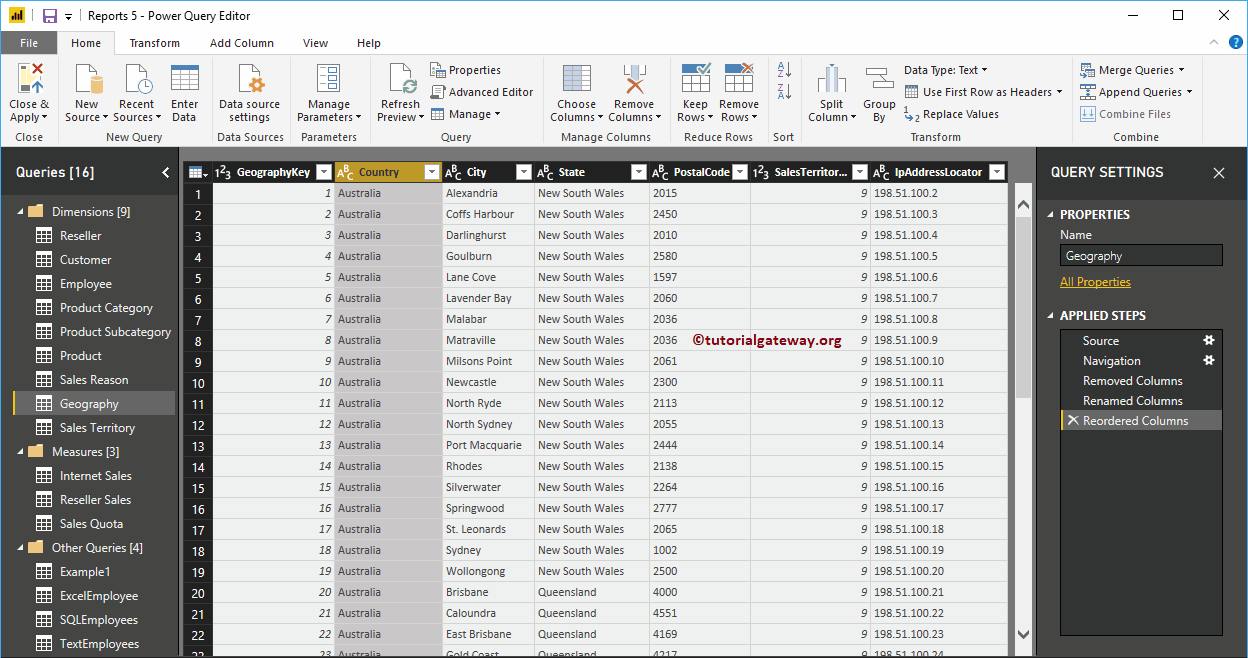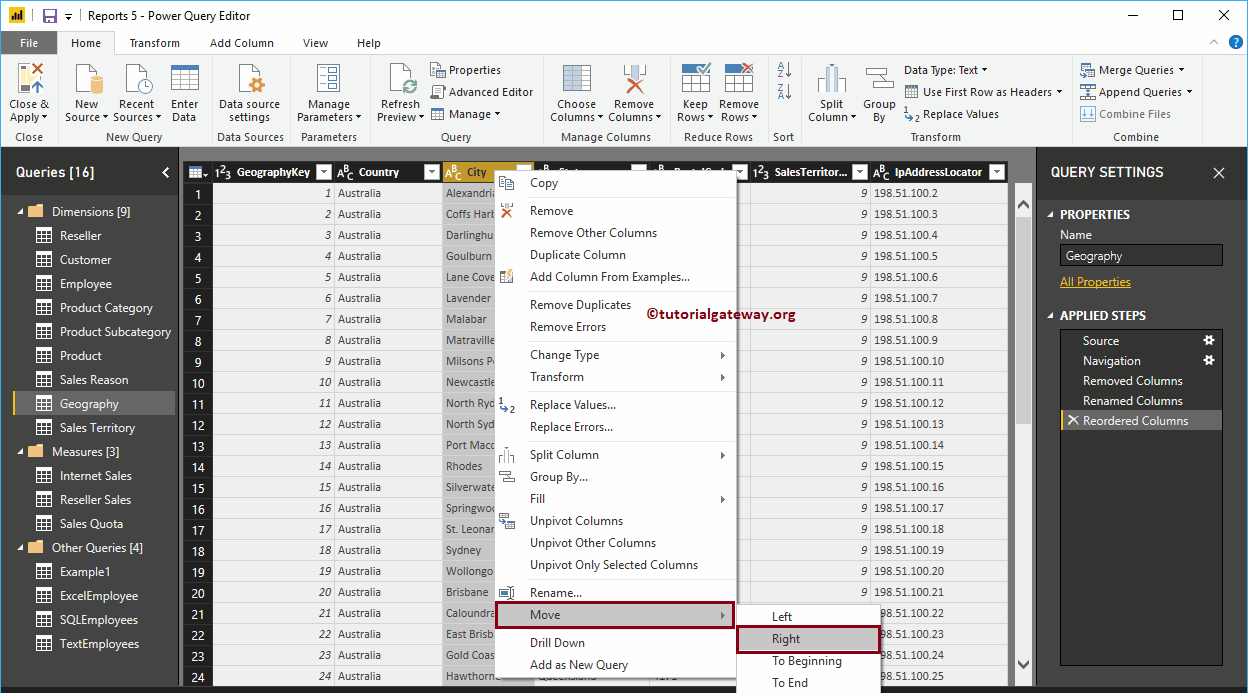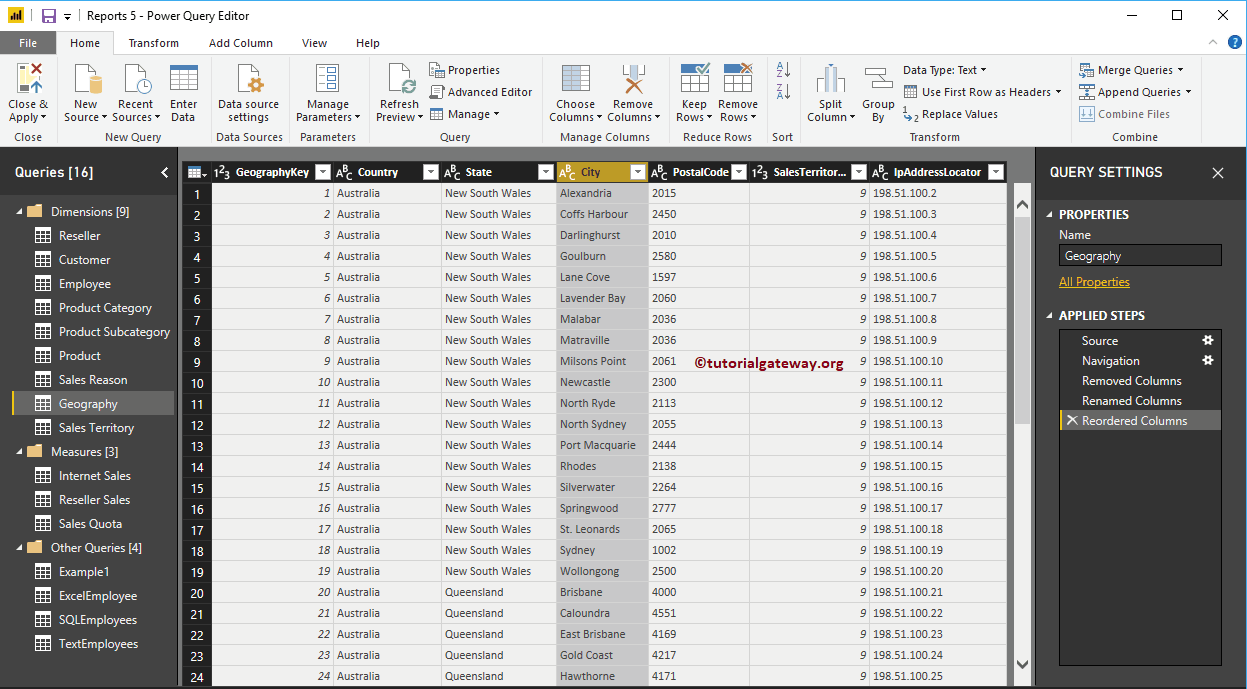Im Allgemeinen enthalten die Daten, die wir von der Quelle erhalten, möglicherweise nur wenige Spalten, die für die Analyse möglicherweise nicht erforderlich sind. Lassen Sie mich anhand eines Beispiels die Schritte zum Entfernen oder Neuanordnen von Spalten in Power BI zeigen.
So entfernen oder ordnen Sie Spalten in Power BI neu
Klicken Sie auf, um Spalten neu anzuordnen oder unerwünschte Spalten aus vorhandenen Power BI-Tabellen zu entfernen Abfragen bearbeiten Option unter der Zuhause Zunge.
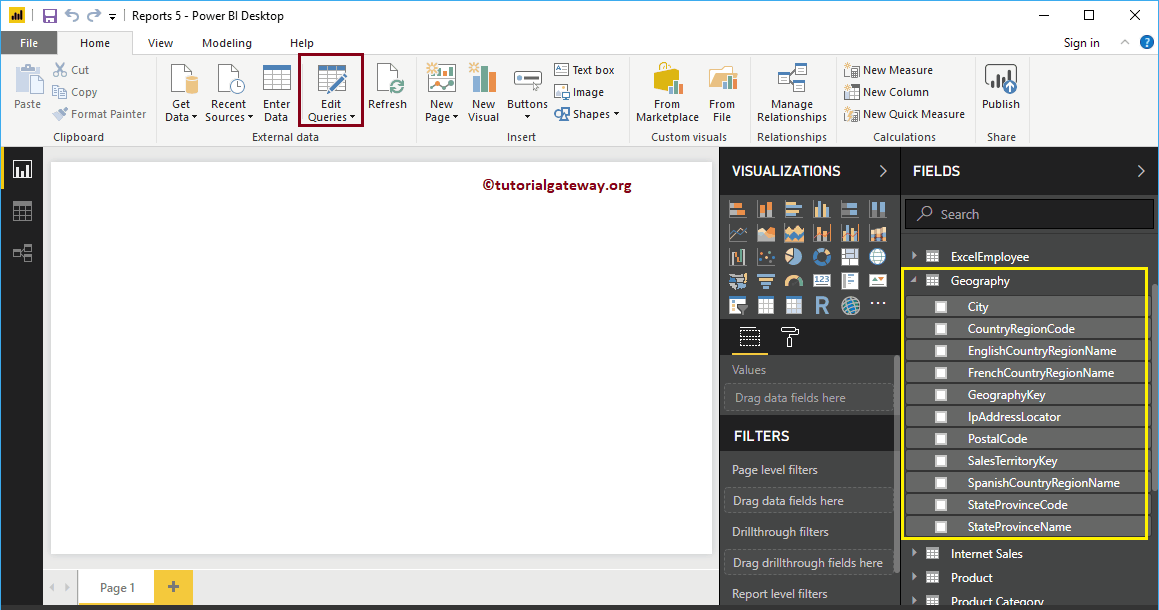
Durch Klicken auf die Abfragen bearbeiten Die Option öffnet ein neues Fenster mit dem Namen Power Query Editor.
Im folgenden Power BI-Screenshot sehen Sie, dass es Statuscodes und Ländercodes gibt, die für die Analyse nicht erforderlich sind. Lassen Sie mich diese Spalten aus dieser Power BI-Geografietabelle entfernen
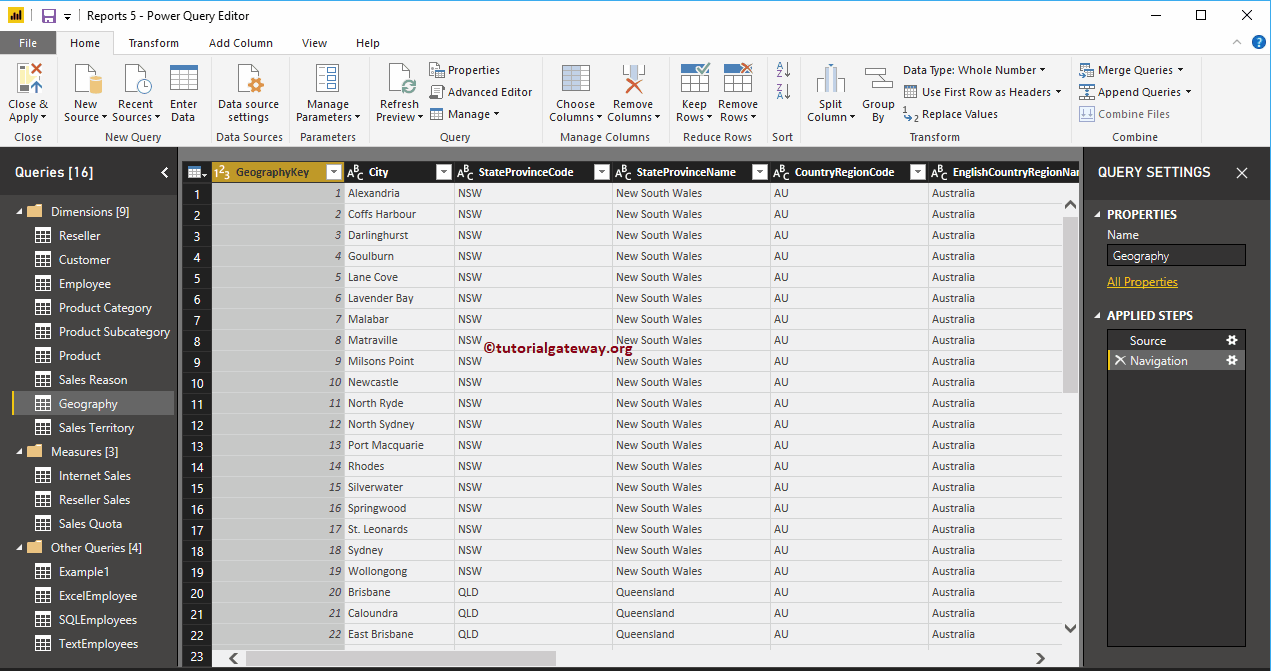
Entfernen Sie Spalten in Power BI
Um Power BI-Spalten zu löschen, wählen Sie die Spalte aus, die Sie löschen möchten, und klicken Sie mit der rechten Maustaste darauf, um das Kontextmenü zu öffnen. Wähle aus Beseitigen, abschütteln Kontextmenüoption
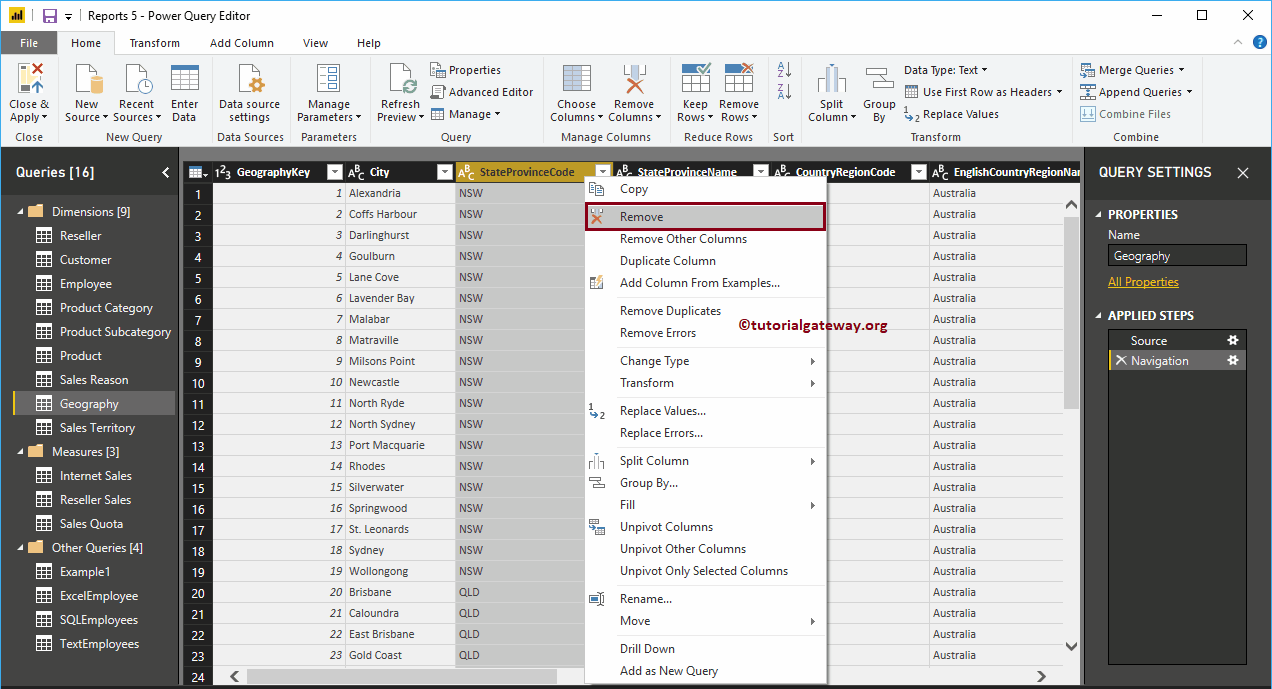
Jetzt können Sie sehen, dass die Spalte State-Province Code aus der Tabelle entfernt wurde. Und das können Sie auch unter sehen Schritte angewendet Sektion.
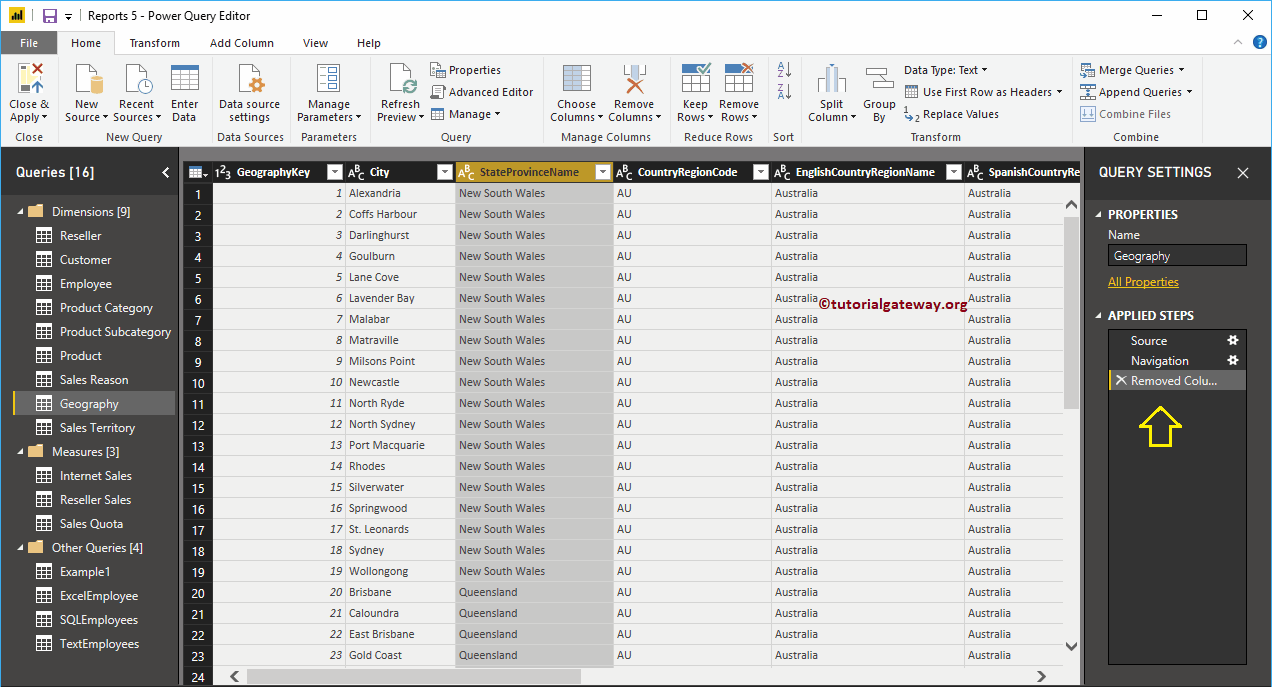
Benutzen Entfernen Sie andere Spalten Option zum Entfernen aller Spalten aus der Tabelle mit Ausnahme der ausgewählten Spalten.
Zum Zwecke der Demonstration wähle ich Stadt und dann die Entfernen Sie andere Spalten Kontextmenüoption.
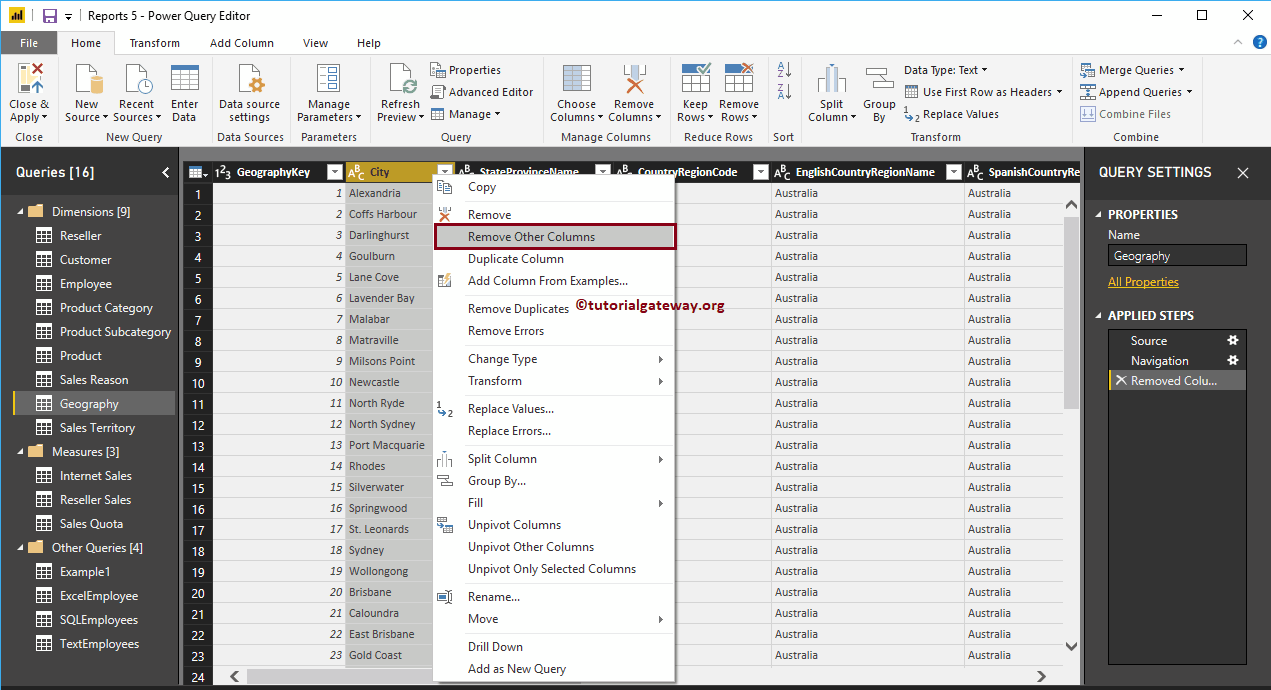
Wie Sie sehen können, wurden alle anderen Spalten außer Stadt aus der Geografietabelle entfernt.
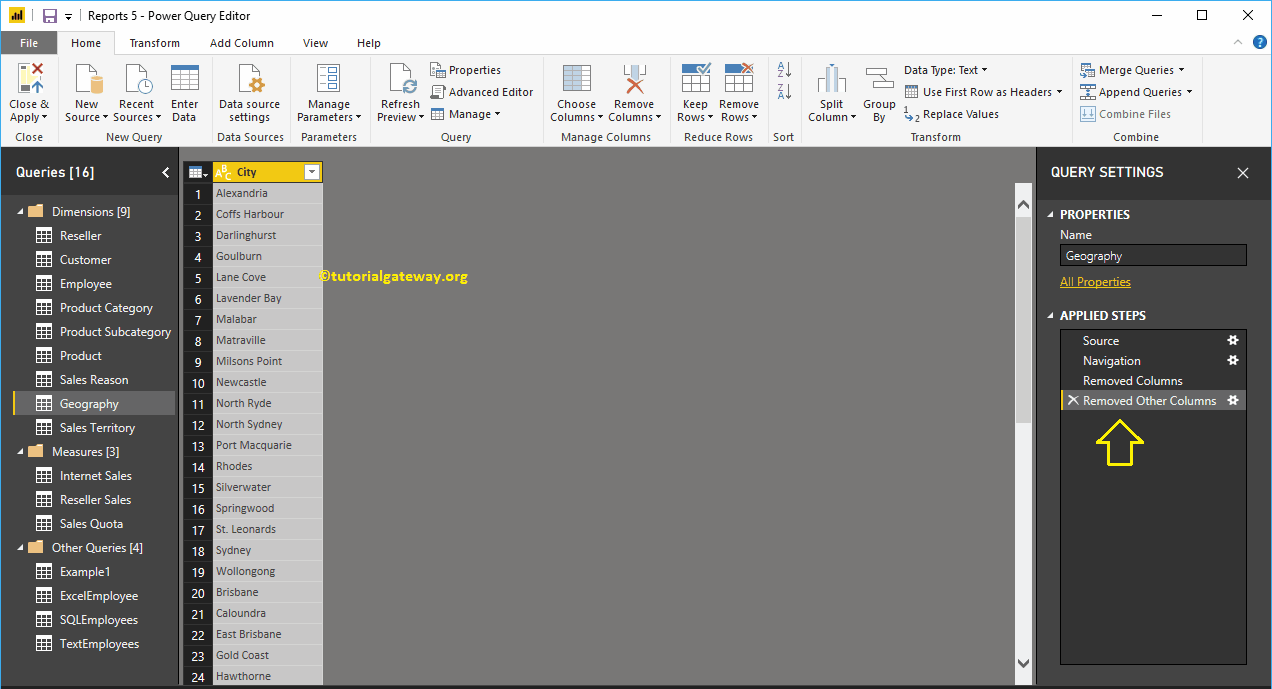
Alternativ können Sie auch auf klicken Spalten entfernen Schaltfläche unter dem Zuhause Zunge
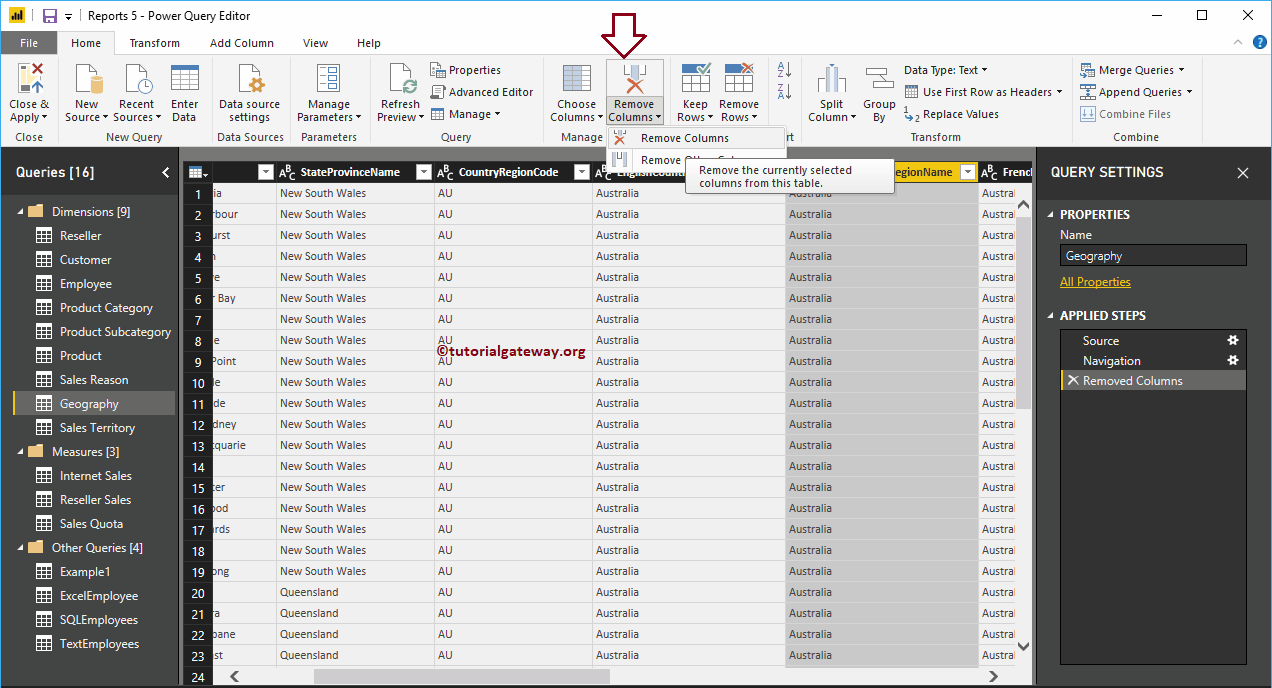
Ebenso entfernen wir die verbleibenden unerwünschten Spalten.
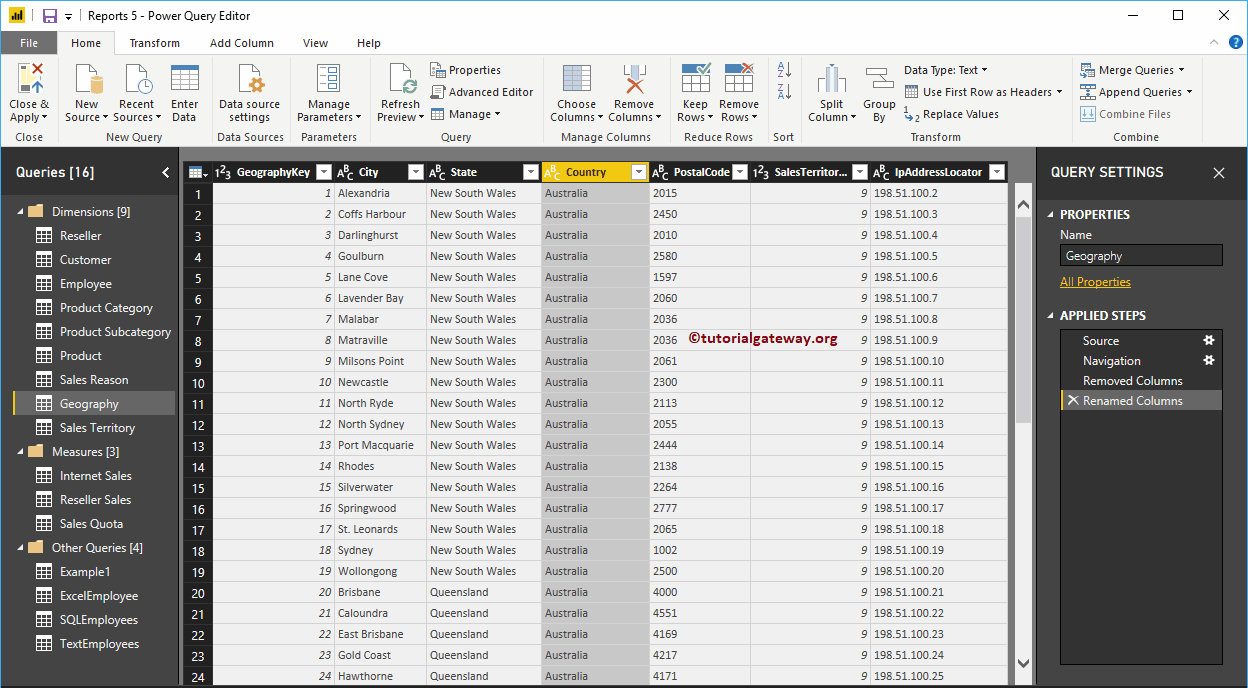
Ordnen Sie die Spalten in Power BI neu an
Ziehen Sie die gewünschte Spalte und legen Sie sie an der Position ab, die Sie platzieren möchten. Zur Demonstration der Neuordnung von Power BI-Spalten ziehen wir die Länderspalte an die zweite Position (nach dem Geografieschlüssel).
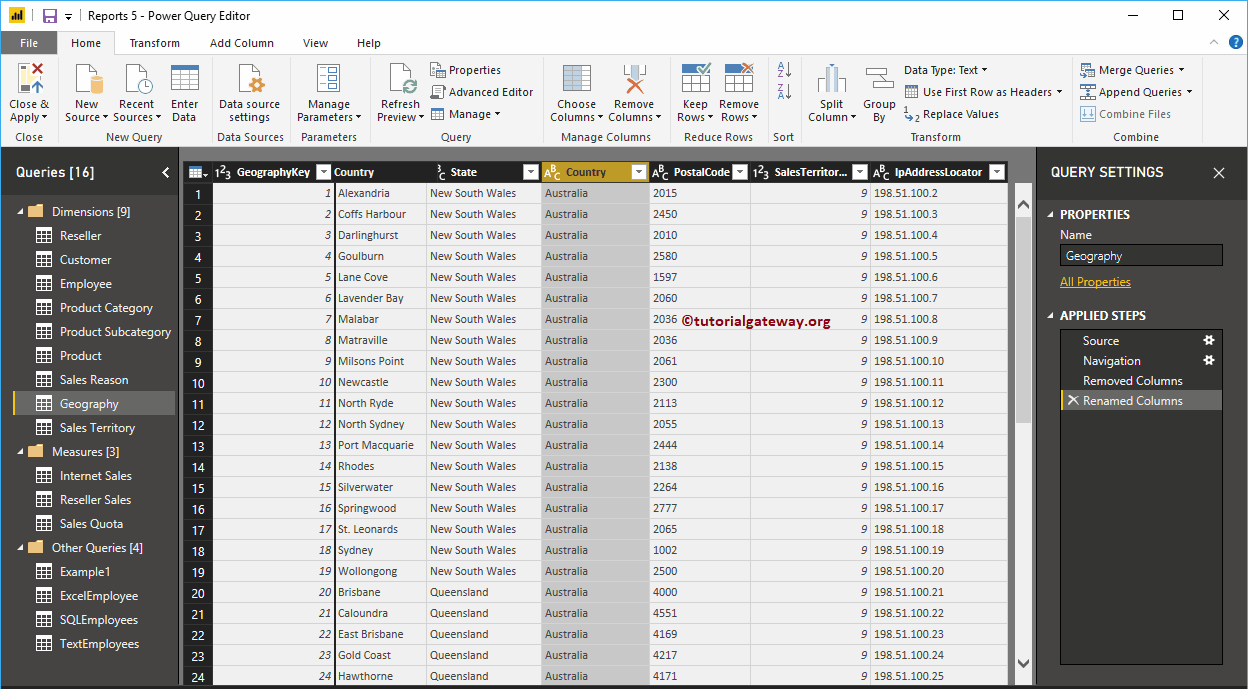
Jetzt können Sie die Namen der Länder an zweiter Stelle sehen
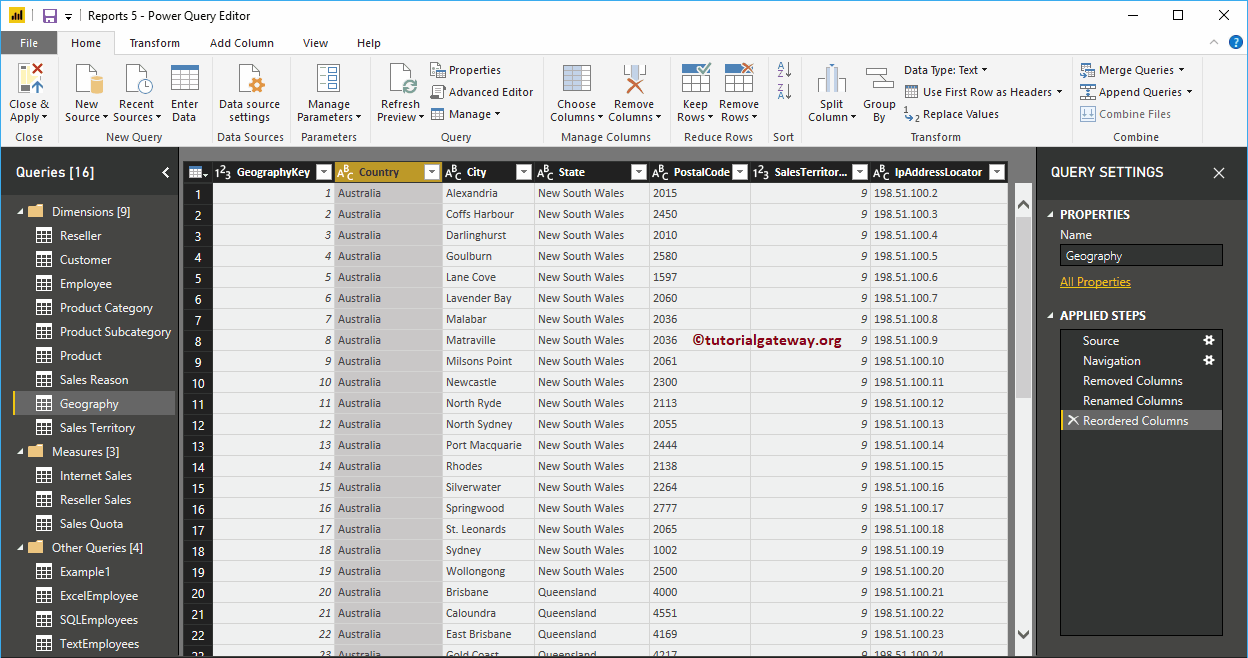
Alternativ können Sie mit der rechten Maustaste auf den Namen der Spalte klicken, die Sie verschieben möchten, um das Kontextmenü zu öffnen. Bitte wählen Sie die Bewegung und dann auswählen Rechts, links, bis zum Ende, oder Beginnend Möglichkeit
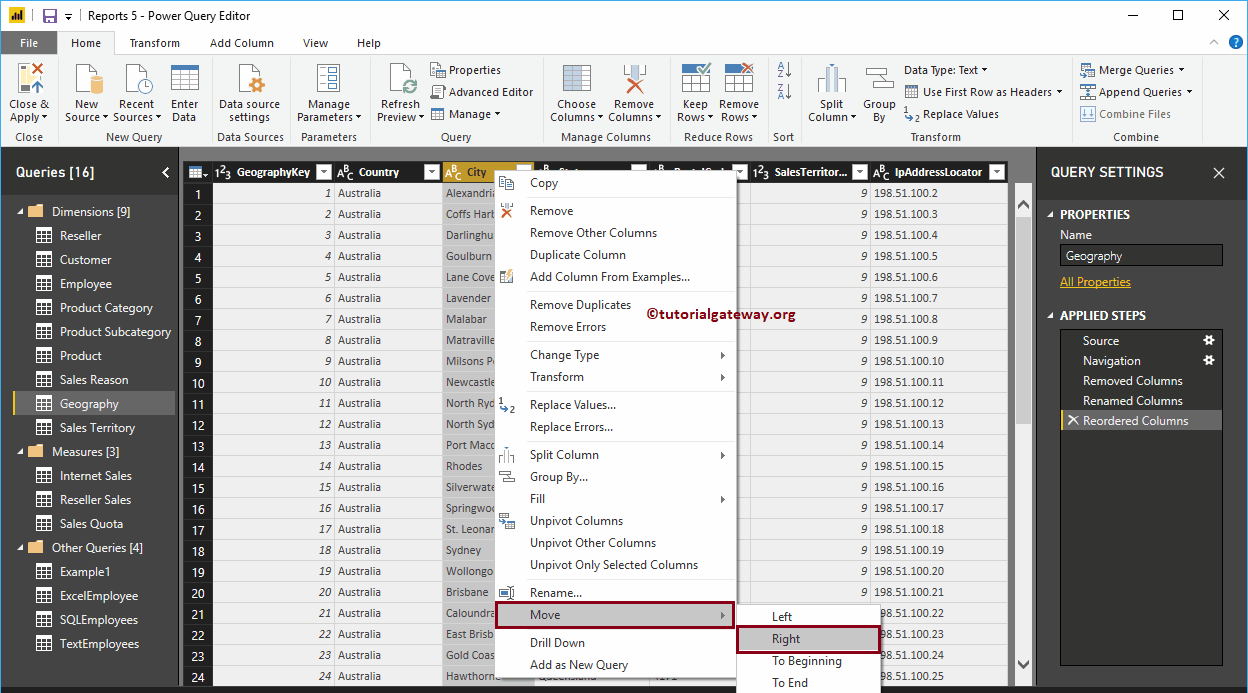
Jetzt können Sie den Staat an dritter Stelle sehen. Drücken Sie dann die Schließen und anwenden Option unter der Zuhause Registerkarte, um diese Änderungen zu übernehmen.
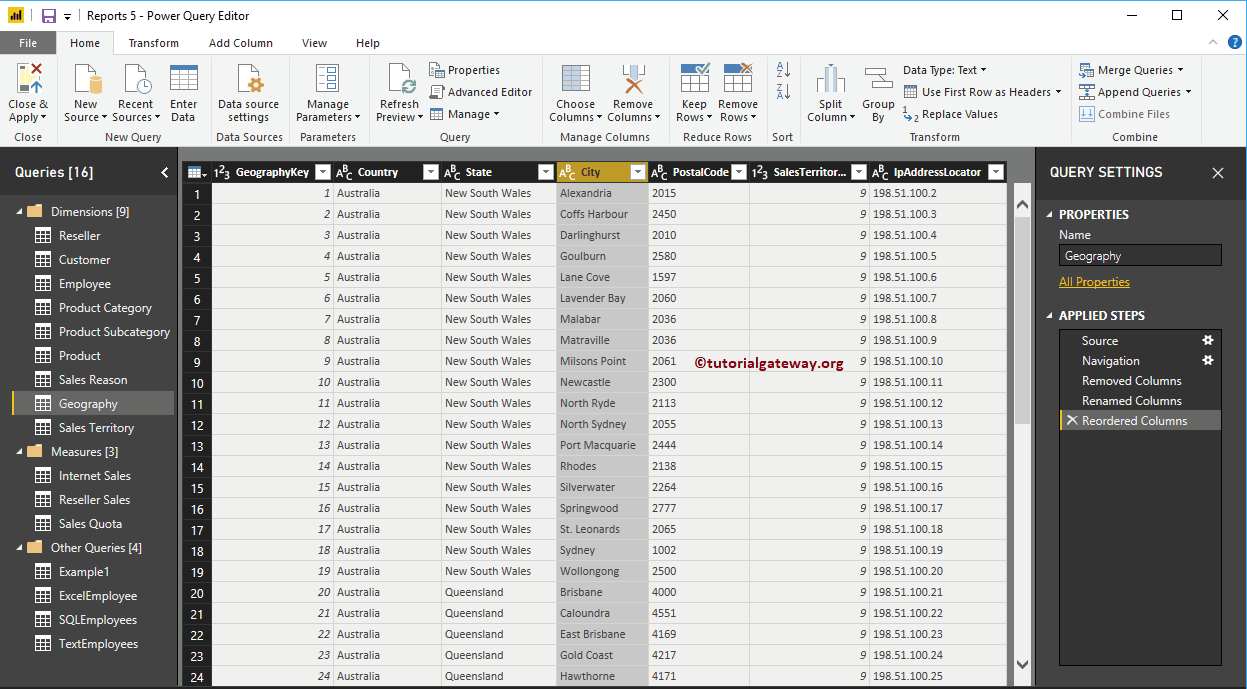
Warten Sie, bis die Änderungen übernommen wurden